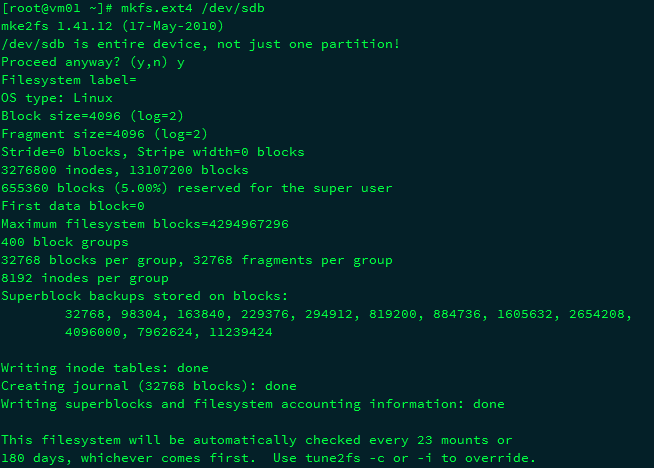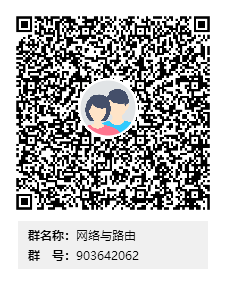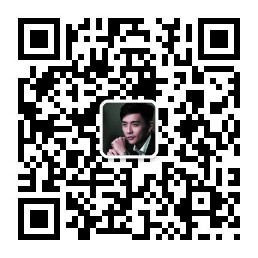VoiceMeeter声音软件设置教程
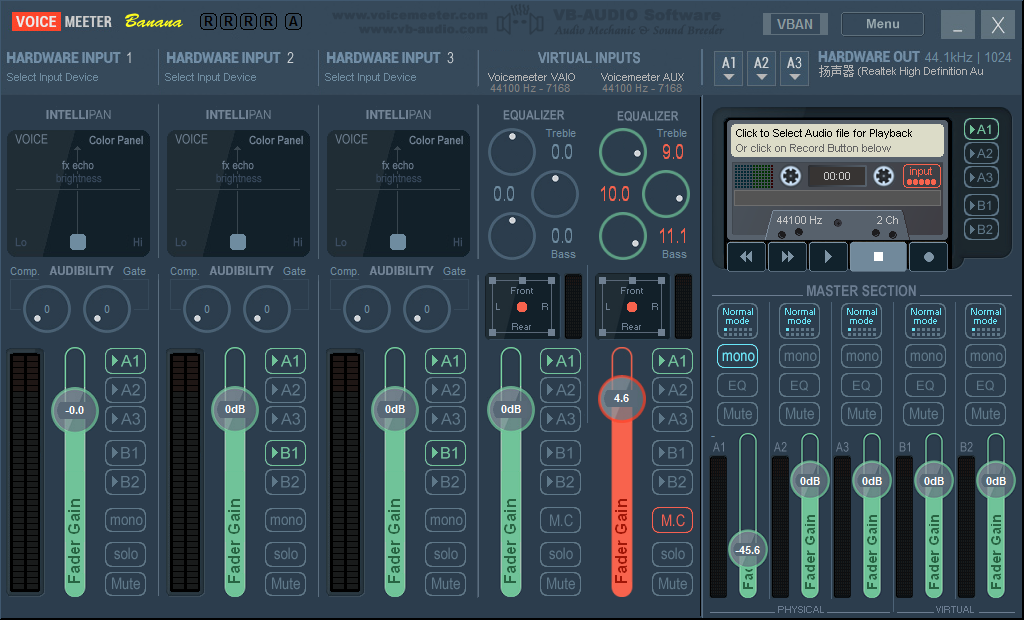
VoiceMeeter顾名思义,就是让声音相遇的一个东东,即把麦克风输入和电脑播放的声音混合起来。当你在和别人别人语音或视频时,默认情况下对方只能听到你说话的声音,却听不到你电脑里播放的音乐或视频声音,要想让对方同时听到你说话的声音和电脑里的音乐,就可以用这个软件来实现
主界面按钮滑块功能介绍
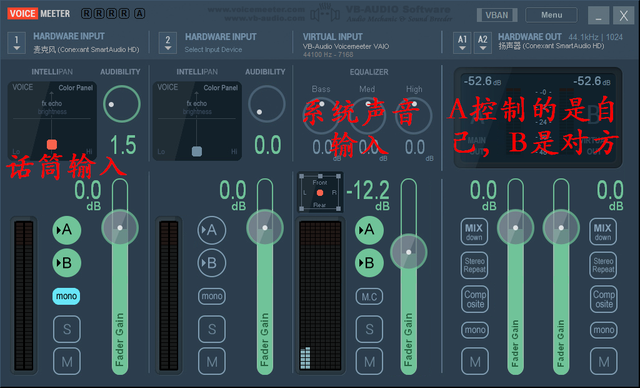
软件界面一共分4列,左边3列都是输入(input),最右边是输出(output)。输入又分两种:硬件输入和软件输入。前两列是硬件输入,就是实体的话筒、耳麦等电脑上插的声音输入设备;第3列是软件输入,就是立体声混音,即电脑各种播放软件、视频、音频发出的声音。通常电脑上只插一个耳麦或话筒,所以第2列一般不需要设置。
然后前3列输入设备都有个A和B,这是什么意思呢?A控制的是己方,B控制的是对方
举个例子,假设我现在正在和小明视频聊天,电脑上同时还播放着音乐。
如图所示,2个AB都打开时,小明既可以听到我说话,也可以听到音乐,而且我耳机里也能听到自己说话。
如果我把第一列的A关闭,我耳机里就听不到自己说话了,所以A1、A2其实就相当于耳返开关。
如果我把第一列的B关掉,会怎样呢?对方就听不到我说话了!所以B1、B2可以看作直播麦克开关。
类似地,第三列A开关控制的是己方是否能听到音乐,B开关控制的是对方能否听到音乐,如果要取个名字的话,A3可以叫做己方音乐开关,B3可以叫做对方音乐开关。
mono是单声道,开启后说话声音会稍微大些;M是静音开关,点开后AB同时静音。其它按钮可以自行摸索。
除了按钮还有5个滑块,它们都是控制音量大小的,前三列都是管自己的,第四列第一个滑块是总控A,第二个滑块是总控B。
如果希望说话声音高、音乐声音低,可以把滑块1上滑、滑块3下滑;反之,如果希望说话声音低、音乐声音高,可以把滑块1下滑、滑块3上滑。
如果希望对方听到的声音大小不变,暂时调低己方声音,可以把滑块4下滑
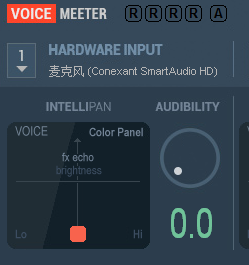
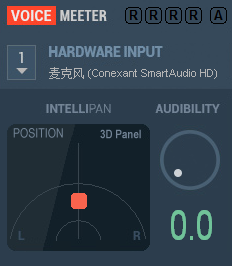
上图黑框位置可以右键切换,是调整音色和3D效果的,滑动红色方块即可调节。右侧旋钮适当上调可消除话筒噪音
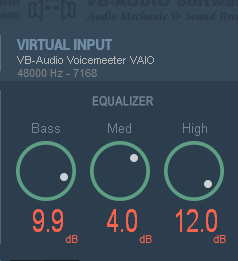
上图是调整立体声混音的音色,低音、中音、高音
输入输出设备选择
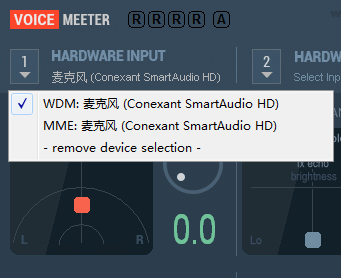
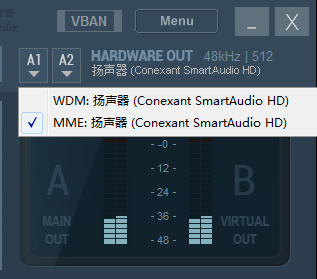
麦克风、扬声器选择
麦克风、扬声器选择,WDM延时较短,MME延时较高。如果两个效果差不多,首选WDM,效果相差明显时,选效果好的。我电脑测试麦克风效果差不多,扬声器WDM声音小很多,所以选择了MME。麦克风和扬声器可以选不同的,无需匹配一致
菜单(Menu)中的一些设置
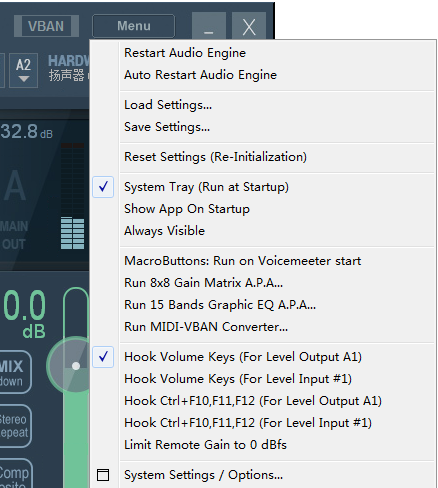
System Tray 任务栏图标,勾选后音量图标内增加了voicemeeter选项
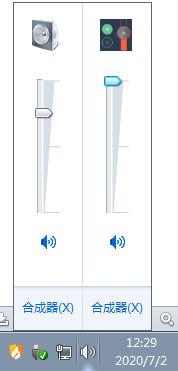
Hook Volume Keys(For Level Output A1)音量键控制输出第一列音量(第4列滑块)
System Settings系统设置
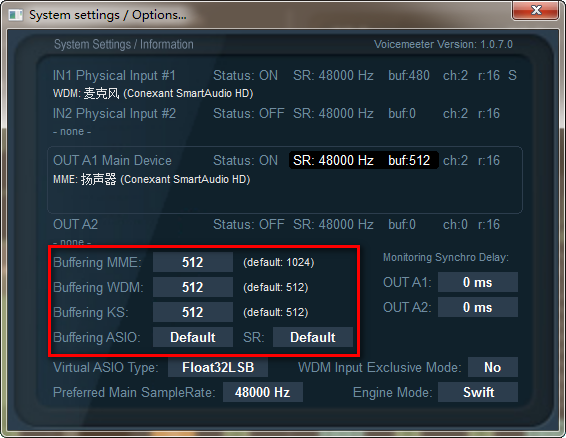
红框部分是延时设置,这个时间设置得越小,时延越小,耳返效果越好。更改时会弹出警告,可以放心修改,延时过小时声音会出现断断续续等问题,逐渐调大或恢复设置即可恢复正常
开机启动设置
在开始菜单找到启动文件夹,把voicemeeter的快捷方式拖进去
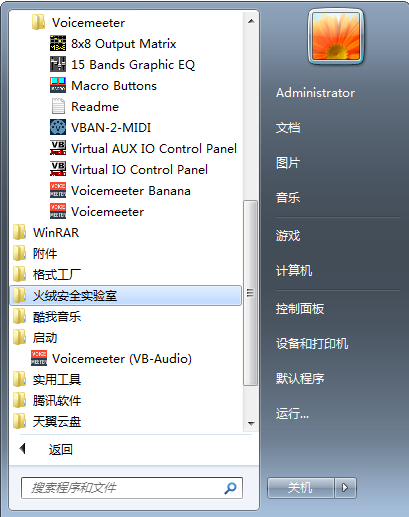
下载地址:点我下载
常见问题FAQ
- 免费下载或者VIP会员专享资源能否直接商用?


 支付宝打赏
支付宝打赏
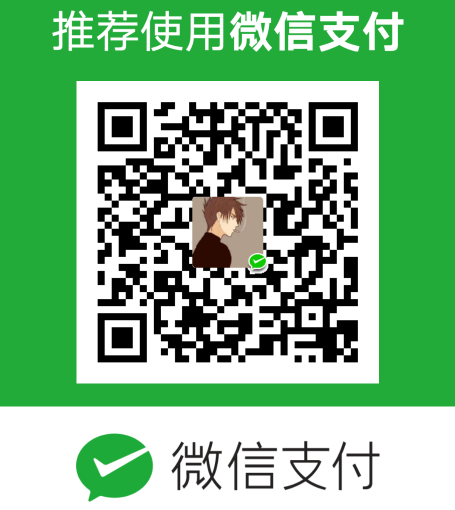 微信打赏
微信打赏